概述
无论在哪个操作系统上准确的时区和时间对于我们来说都非常重要,通常情况下时间错误的概率很非常低的。但是不同区域的服务器默认的时区的并不相同,如果服务器的时区与我们的时区存在差异那么时间也会错误。
生产环境中如果服务器时间不一致也有可能导致:例如同个业务,A客户可以看到公告的时间,B客户可能要十分钟后才能看到公告时间,所以服务器时间还是要尽量保持一致。
Linux操作系统修改时间与时区:
1、查看当前服务器时间直接在终端中执行date命令即可,这台服务器上的时间就有问题:
# date ==>查看时间 # date -R ==>查看时区
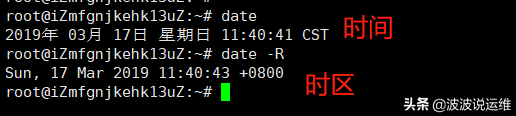
2、修改服务器时区的话在终端中执行tzselect即可开始选择时区,依次是大洲—国家—地区:
# tzselect
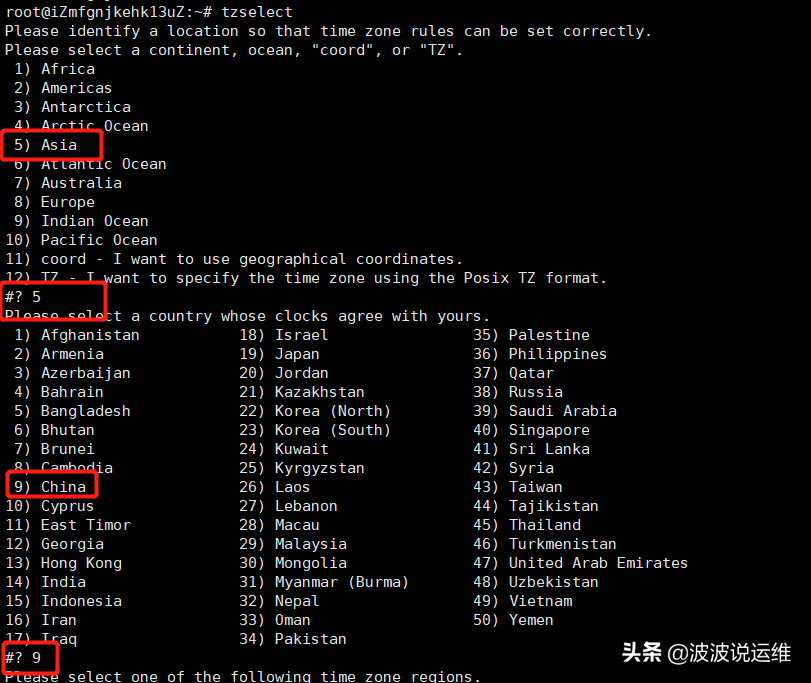
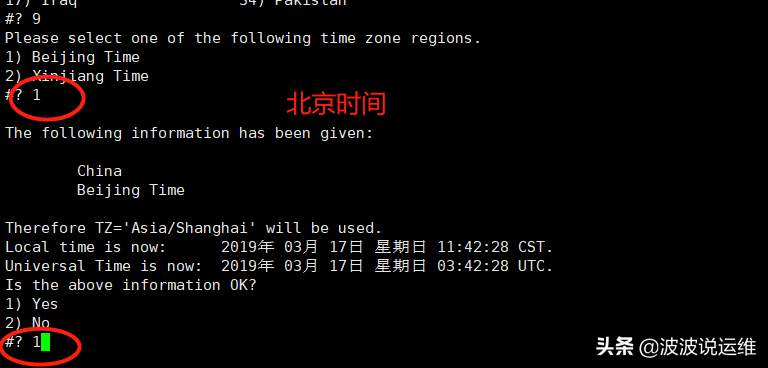
3、复制相应的时区文件替换掉系统时区文件:
# cp /usr/share/zoneinfo/Asia/Beijing /etc/localtime cp: overwrite `/etc/localtime'? yes ==>输入yes回车确认
4、查看当前系统日期直接执行date命令即可,如果需要调整时间则使用date -s命令:
# date -s 03/17/2019 ==>时间顺序为月份、日期、年份
5、修改当前系统具体日期也使用date -s命令,顺序为小时、分钟、秒:
# date -s 16:47:00
6、把时区、日期和具体时间修改之后要保存到BIOS中避免重启系统时间又恢复了:
# hwclock -w
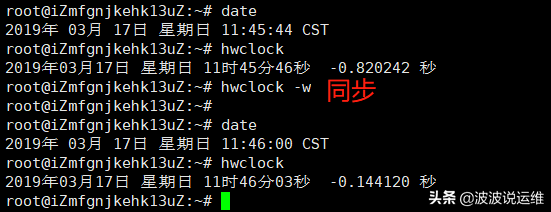
这一步在RAC安装时建议配置。
总结
如果要修改时间先用date看当前时间,然后date -s 'xxx'修改就行,修改时区就用tzselect重新选择时区,最后记得用hwclock -w保存到BIOS中。

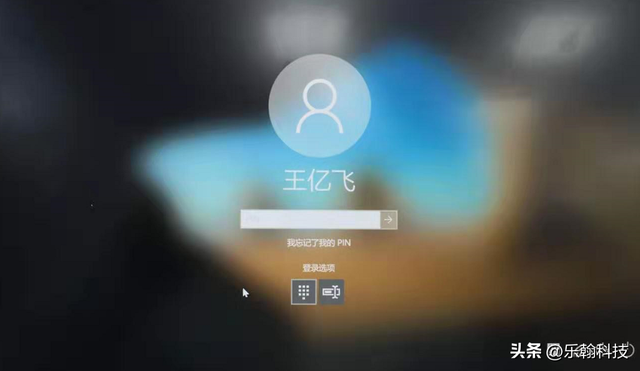
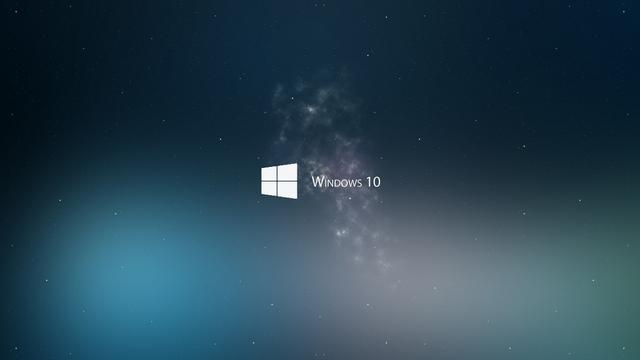

![RedHat服务器上[Errno 5] OSError: [Errno 2]的解决方法](https://img.pc-daily.com/uploads/allimg/4752/11135115c-0-lp.png)

